
Сигурно многи од вас већ знају опцију коју има Аппле Ватцх на располагању и која нам омогућава уживање у нашим фотографијама на ручном зглобу. Ову опцију може да конфигурише корисник И сигуран сам да ћете, иако знате могућност гледања фотографија на сату, бити изненађени неким опцијама које нам ова конфигурација омогућава.
И то је да вам ова могућност додавања фотографија са иПхоне-а омогућава да прилагодите број фотографија са максималним ограничењем од 500 и најмање 25, албум који желимо да синхронизујемо да бисмо видели на сату или чак прилагодили иЦлоуд опције из менија „Прилагођено“ у апликацији.
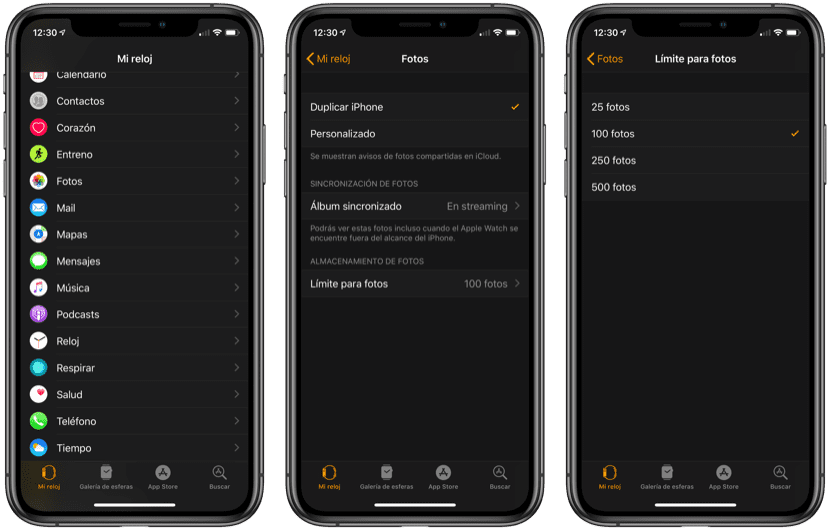
Покажи фотографије које желим
Да бисте извршили ову опцију, једноставно је као створити ексклузивни албум за сат и додати га у подешавања из синхронизованог албума. На тај начин, осим што можемо да видимо фотографије на сату из апликације Фотографије, неке од њих (које смо креирали посебно ми) можемо користити и за позадину сата. У случају горње слике, откривамо да сам синхронизовао фотографије „у стримингу“ и највише 100 фотографија. Све ово можете лако прилагодити приступом подешавањима:
- Отварање апликације „Ватцх“ са иПхоне-а
- Тражимо опцију Фотографије која је испод
- Изаберите опције које желимо да изменимо додавањем синхронизованог албума који желимо
- А затим уређујемо број фотографија директно из опције Лимит фор пхотос
Ова опција заједно са могућност додавања прилагођених позадина у сферу Фотографије прилагодите уређај по нашем укусу.